eplan 常用快捷键
EPLAN_P8_中文入门手册.学习总结
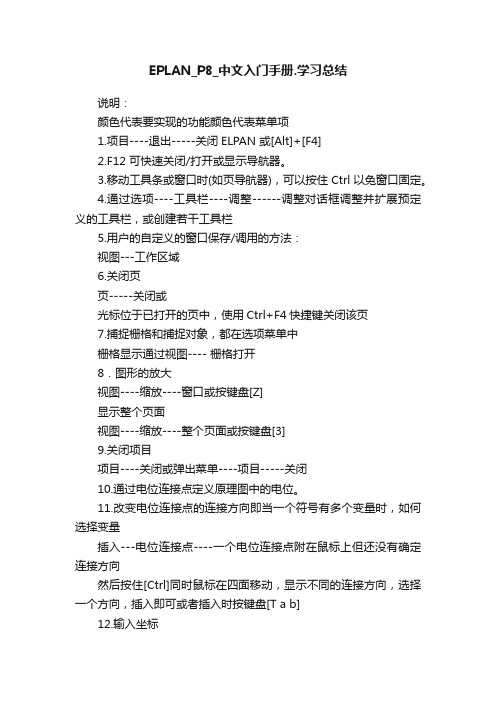
EPLAN_P8_中文入门手册.学习总结说明:颜色代表要实现的功能颜色代表菜单项1.项目----退出-----关闭ELPAN 或[Alt]+[F4]2.F12 可快速关闭/打开或显示导航器。
3.移动工具条或窗口时(如页导航器),可以按住Ctrl以免窗口固定。
4.通过选项----工具栏----调整------调整对话框调整并扩展预定义的工具栏,或创建若干工具栏5.用户的自定义的窗口保存/调用的方法:视图---工作区域6.关闭页页-----关闭或光标位于已打开的页中,使用Ctrl+F4快捷键关闭该页7.捕捉栅格和捕捉对象,都在选项菜单中栅格显示通过视图---- 栅格打开8.图形的放大视图----缩放----窗口或按键盘[Z]显示整个页面视图----缩放----整个页面或按键盘[3]9.关闭项目项目----关闭或弹出菜单----项目-----关闭10.通过电位连接点定义原理图中的电位。
11.改变电位连接点的连接方向即当一个符号有多个变量时,如何选择变量插入---电位连接点----一个电位连接点附在鼠标上但还没有确定连接方向然后按住[Ctrl]同时鼠标在四面移动,显示不同的连接方向,选择一个方向,插入即可或者插入时按键盘[T a b]12.输入坐标选项------输入坐标或按键盘[P]13.图形元素为不包括原理图重要信息的直线,圆,长方形等。
14.图形元素插入后,可通过双击图形元素弹出属性对话框,改变其属性。
自动连接线不能。
15.插入符号。
插入----符号也可以使用按键[Ins]([num lk])或工具条上的插入按钮16. ?符号可以通过键盘[Ctrl]和[Enter]键输入或选择弹出菜单中的换行菜单项17.中断点之间的关联参考由EPLAN自动生成。
18.[Shift]+[F4]快捷插入中断点(刚打开的文件第一个中断点手动插入)19.常用的符号按钮,常闭触点----------直接输入的符号名称----SOA常闭触点----------直接输入的符号名称----O常开触点----------直接输入的符号名称----S急停开关/紧急按钮,常闭触点,带旋钮式锁定按钮-----直接输入的符号名称----SONOT2 按钮,按压式常开触点----------直接输入的符号名称----SSD指示灯,常规----------直接输入的符号名称----H熔断器、单线、常规----------直接输入的符号名称----F1熔断器,三线,常规----------直接输入的符号名称----F3带有两个绕组和屏蔽的单相变压器----------直接输入的符号名称----T11整流器短连接,两相,两次2个连接----------直接输入的符号名称----G22断路器/马达过载保护开关带有开关机----------直接输入的符号名称----QL3_1接触器的常开触点-主回路触点----------直接输入的符号名称----SL接触器线圈----------直接输入的符号名称----K三相异步马达,单一转数----------直接输入的符号名称----M320.EPLAN通过线圈和触电使用相同的“显示设备标识”自动生成触点映像。
EPLAN 常用快捷键
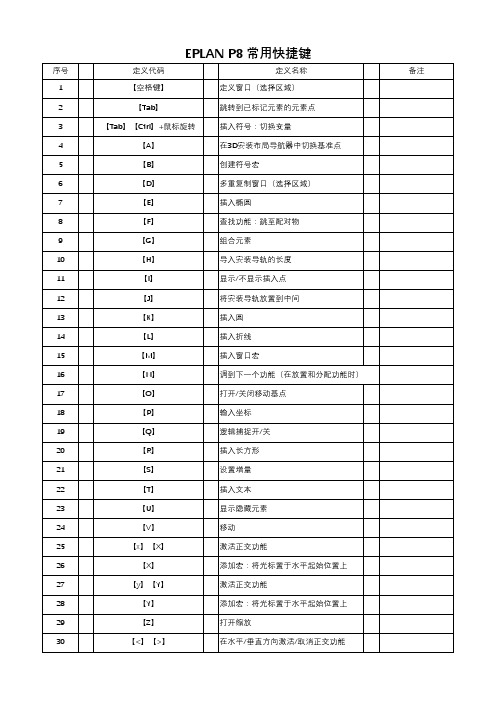
57
【Shift+F11】
插入黑盒
58
【Shift+←】
图片部分向左推移
59
【Shift+<】
激活取消正交功能
60
【Shift+→】
图片部分向右推移
61
【Shift+↑】
图片部分向上推移
62
【Shift+↓】
图片部分向下推移
63
【Shift+R】
输入相对坐标
64
【Shift+Ctrl+箭头键】
跳转到元素点
97
【Ctrl+↑】
向上跳转到下一个插入点
98
【Ctrl+↓】
向下跳转到下一个插入点
99
【Ctrl+Shift+A】
插入线性尺寸标注
100
【Ctrl+Shift+D】
全局编辑:编辑报表中的项目数据
101
【Ctrl+Shift+E】
打开/关闭消息管理
102
【Ctrl+Shift+F】
查找功能:跳转到下一条记录
旋转图形
83
【Ctrl+T】
插入路径功能文本
84
【Ctrl+V】
从EPLAN剪切板中插入元素
85
【Ctrl+W】
在3D安装布局导航器中设备部件放置选项
86
【Ctrl+X】【Shift+Delete】
剪贴元素不复制到EPLAN剪贴板中
87
【Ctrl+Y】
恢复最后一步
88
EPLAN使用技巧总结
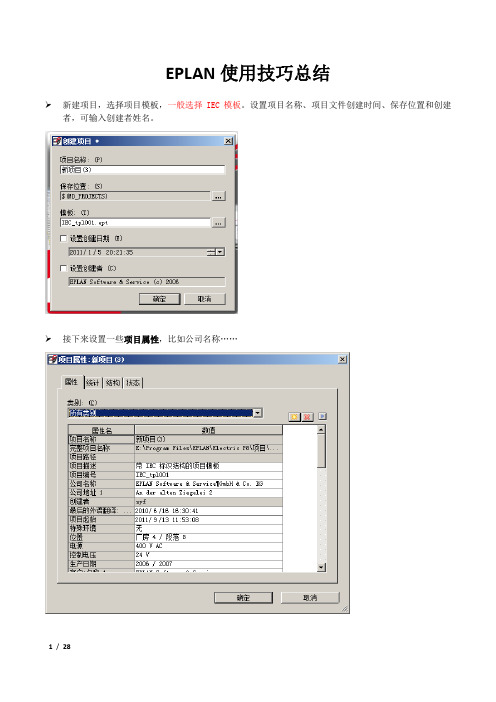
EPLAN使用技巧总结新建项目,选择项目模板,一般选择IEC模板。
设置项目名称、项目文件创建时间、保存位置和创建者,可输入创建者姓名。
接下来设置一些项目属性,比如公司名称……项目结构的设置需要认真考虑,因为项目结构决定了整套图纸的结构布局,对以后的页排序和中断点走向等都有影响。
下面我们简单分析一下结构设置:页结构:默认页结构是“高层代号和位置代号”,如下图示例,这种页结构是三层树状结构。
高层代号是第一层,位置代号是第二层,页名是底层。
优点是可以按照位置代号进行页归类,使编辑和查找指定位置代号的页比较简单。
其缺点也是显而易见的,页名的排序是按照位置代号来排,而且不同位置代号下的页各自独立,互不相干,可以出现相同的页名。
这种页结构比较适合用于模块化设计的项目,把设备拆分成若干功能部分来单独设计,自成体系。
但是对于我们目前的设计习惯来说是不太协调的,特别是打印的时候会使得页码排序很零乱。
因此不建议使用这种页结构来做项目设计。
在使用这种页结构进行打印时,要想按页码顺序打印,需要在页导航器中的列表内把要打印的页按页名进行排序,也可以用手动排序(如下图)。
下面我们介绍一下另外一种页结构“高层代号和描述的位置代号”。
如下图示例,这种页结构的特点比较符合我们一直以来习惯使用的页码排序结构。
只有两层结构:高层代号和页名。
虽然在树状目录里没有显示位置代号,但是每一页都是可以设置位置代号的(如下图所示)。
在使用“高层代号和描述的位置代号”页结构时,为了能够方便的查看每一页的位置代号等信息,请使用新修改的图框,图框中将包含高层代号和位置代号,便于阅读。
大家会发现给项目或页设置图框后原来图框中放置的图片没有了,其实是因为每个项目会建立自己的项目数据和文件夹,项目中使用到的内容都会存储在项目文件夹内。
当我们选择了一个新图框后,因为图框中的图片文件没有拷贝到项目中,所以看不到图片。
这时我们只需要把图片文件拷贝到项目文件夹中的“Images”文件夹中就OK了。
EPLAN快捷键及应用技巧
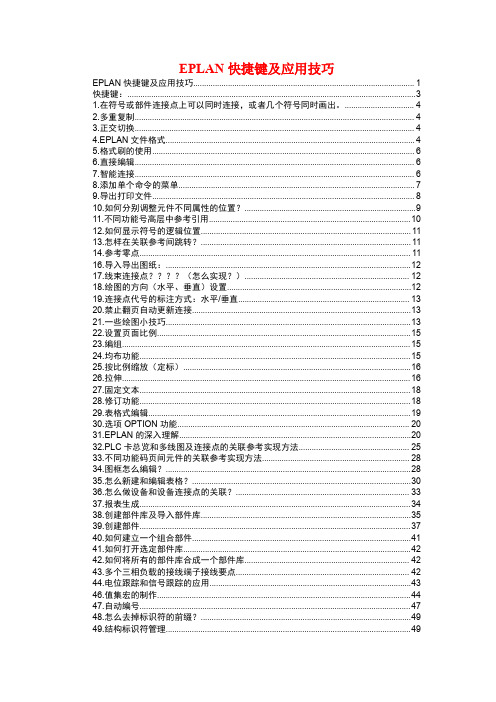
EPLAN快捷键及应用技巧EPLAN快捷键及应用技巧 (1)快捷键: (3)1.在符号或部件连接点上可以同时连接,或者几个符号同时画出。
(4)2.多重复制 (4)3.正交切换 (4)4.EPLAN文件格式 (4)5.格式刷的使用 (6)6.直接编辑 (6)7.智能连接 (6)8.添加单个命令的菜单 (7)9.导出打印文件 (8)10.如何分别调整元件不同属性的位置? (9)11.不同功能号高层中参考引用 (10)12.如何显示符号的逻辑位置 (11)13.怎样在关联参考间跳转? (11)14.参考零点 (11)16.导入导出图纸: (12)17.线束连接点????(怎么实现?) (12)18.绘图的方向(水平、垂直)设置 (12)19.连接点代号的标注方式:水平/垂直 (13)20.禁止翻页自动更新连接 (13)21.一些绘图小技巧 (13)22.设置页面比例 (15)23.编组 (15)24.均布功能 (15)25.按比例缩放(定标) (16)26.拉伸 (16)27.固定文本 (18)28.修订功能 (18)29.表格式编辑 (19)30.选项OPTION功能 (20)31.EPLAN的深入理解 (20)32.PLC卡总览和多线图及连接点的关联参考实现方法 (25)33.不同功能码页间元件的关联参考实现方法 (28)34.图框怎么编辑? (28)35.怎么新建和编辑表格? (30)36.怎么做设备和设备连接点的关联? (33)37.报表生成 (34)38.创建部件库及导入部件库 (35)39.创建部件 (37)40.如何建立一个组合部件 (41)41.如何打开选定部件库 (42)42.如何将所有的部件库合成一个部件库 (42)43.多个三相负载的接线端子接线要点 (42)44.电位跟踪和信号跟踪的应用 (43)46.值集宏的制作 (44)47.自动编号 (47)48.怎么去掉标识符的前缀? (49)49.结构标识符管理 (49)50.结构盒 (50)51.自动连线颜色的设置 (51)52.怎么批量产生和编辑部件编号如端子排编号? (51)53.怎么让连接定义点图形显示出来? (53)54.整个电气图纸的布局 (54)55.怎么给没有定义为部件的元件定义为部件? (54)56.怎么选择表格和图框的模板 (55)57.怎么建立自己的工作区域 (55)58.怎么建立保存自定义的属性排列? (56)59.怎么定义层属性? (57)60.在做黑盒时,连接点往往插入设备连接点,对于PLC可以插入PLC连接点。
eplan基本操作
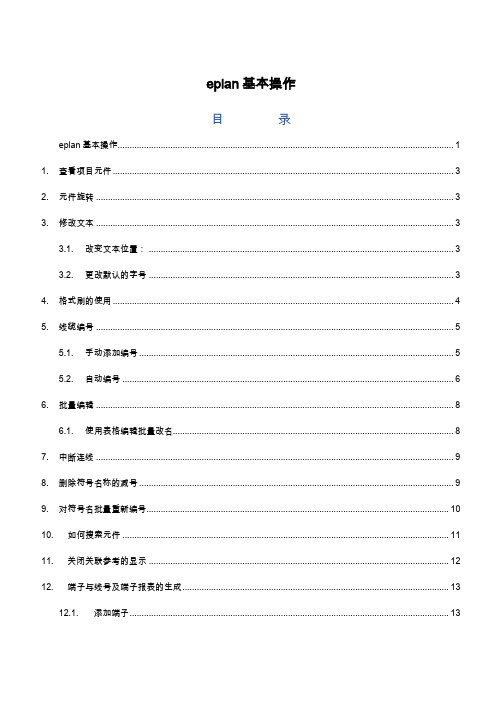
eplan基本操作目录eplan基本操作 (1)1. 查看项目元件 (3)2. 元件旋转 (3)3. 修改文本 (3)3.1. 改变文本位置: (3)3.2. 更改默认的字号 (3)4. 格式刷的使用 (4)5. 线缆编号 (5)5.1. 手动添加编号 (5)5.2. 自动编号 (6)6. 批量编辑 (8)6.1. 使用表格编辑批量改名 (8)7. 中断连线 (9)8. 删除符号名称的减号 (9)9. 对符号名批量重新编号 (10)10. 如何搜索元件 (11)11. 关闭关联参考的显示 (12)12. 端子与线号及端子报表的生成 (13)12.1. 添加端子 (13)12.2. 修改插入的端子 (13)12.3. 添加线号 (14)12.4. 查看和编辑端子属性 (17)12.5. 新建端子连接报表 (18)12.6. 报表错误的处理 (20)13. 问题汇总 (20)13.1. 双击不能改元件名称 (21)13.2. 移动元件的准确定位方法 (21)13.3. EPLAN导出AUTOCAD后复制出席异常解决 (22)13.4. 重新选择许可版本 (22)1.查看项目元件2.元件旋转放置时:元件旋转,在放入元件的时候用TAB键进行旋转,放入以后,用Ctrl+R进行旋转。
3.修改文本3.1.改变文本位置:1、修改文本位置ctrl +b,然后拖动。
(或右键“文本”-“移动属性文本”)2、若不能单独拖动,则说明几个文本固定在一起了,可以取消固定后,再移动。
3.2.更改默认的字号1、找到要更改的文字:如更改连接代号的默认大小:2、修改层信息4.格式刷的使用要想使2个元件的格式一样,可以使用格式刷:5.线缆编号5.1.手动添加编号使用工具栏上的“连接定义点”,然后输入线号。
如下:点击“连接定义点”,在未放置之前,按下键盘上的BACKSPACE键,然后选定符号,该符号即定义成了默认符号。
5.2.自动编号选中菜单栏“项目数据”-“连接”-“编号”-“放置”:(注自动编号与手段编号有冲突,不建议使用)弹出后选择“基于连接”,并设置如下进行如下设置:确定后原理图编号显示如下:再次选择“命名”,即可进行编号:6.批量编辑6.1.使用表格编辑批量改名7.中断连线把线路的自动连线从中间断开:8.删除符号名称的减号首先:【项目代号】的含义:1、高层代号,前缀符号为“=”,如=M32、位置代号,前缀符号为“+”,如+D1233、种类代号,前缀符号为“-”,如-K64、端子代号,前缀符号为“:”,如:14在“选项”-“设置”对话框中,找到“项目”-“设备”-“设备标识符”把前缀取消(一般取消“常规设备”即可):9.对符号名批量重新编号选中多个同种类型的符号进行如下操作:10.如何搜索元件Eplan使用筛选器进行元件搜索,筛选器可以自己新建并添加搜索的条件:在所有出现字段筛选的页面都可以定义新的筛选器:11.关闭关联参考的显示如何关闭和打开管理关联参考的显示:双击元件,打开元件属性,“显示”中更改。
EPLAN 常用快捷键
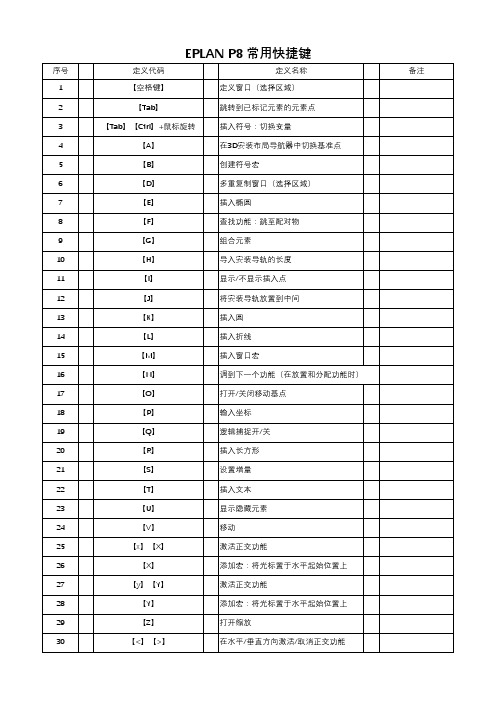
89
【Ctrl+F2】
插入线
90
【Ctrl+F4】
关闭图形的编辑
91
【Ctrl+F5】
创建窗口宏
92
【Ctrl+F10】
创建页宏
93
【Ctrl+F11】
插入结构盒
94
【Ctrl+F12】
在已打开的窗口,如图形的编辑,导航 器等之间切换
95
【Ctrl+←】
向左跳转到下一个插入点
96
【Ctrl+→】
向右跳转到下一个插入点
【Esc】
取消操作
50
【Shift+Alt+箭头键】
跳转到位于同一高度/同一路径的元素点
51
【Shift+F3】
插入设备连接点
52
【Shift+F4】
插入中断点
53
【Shift+F5】
插入电缆定义
54
【Shift+F6】
插入屏蔽
55
【Shift+F7】
插入连接定义点
56
【Shift+F8】
插入T节点(向左)9 Nhomakorabea【G】
组合元素
10
【H】
导入安装导轨的长度
11
【I】
显示/不显示插入点
12
【J】
将安装导轨放置到中间
13
【K】
插入圆
14
【L】
插入折线
15
【M】
插入窗口宏
16
【N】
调到下一个功能(在放置和分配功能时)
17
【O】
EPLAN提高效率之鼠标与键盘
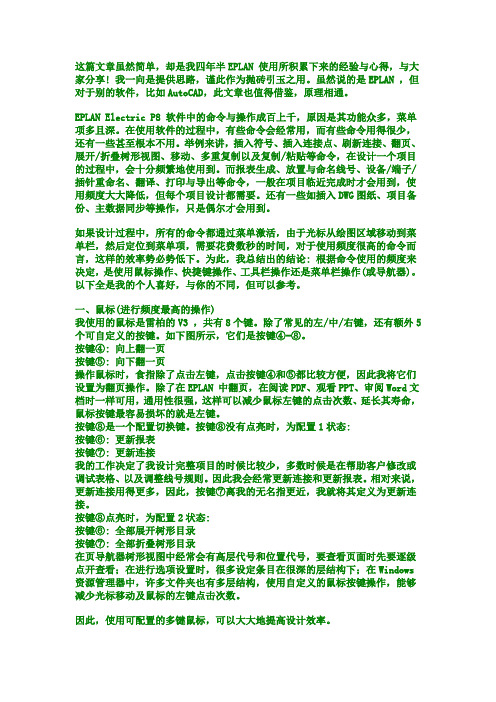
这篇文章虽然简单,却是我四年半EPLAN 使用所积累下来的经验与心得,与大家分享! 我一向是提供思路,谨此作为抛砖引玉之用。
虽然说的是EPLAN ,但对于别的软件,比如AutoCAD,此文章也值得借鉴,原理相通。
EPLAN Electric P8 软件中的命令与操作成百上千,原因是其功能众多,菜单项多且深。
在使用软件的过程中,有些命令会经常用,而有些命令用得很少,还有一些甚至根本不用。
举例来讲,插入符号、插入连接点、刷新连接、翻页、展开/折叠树形视图、移动、多重复制以及复制/粘贴等命令,在设计一个项目的过程中,会十分频繁地使用到。
而报表生成、放置与命名线号、设备/端子/插针重命名、翻译、打印与导出等命令,一般在项目临近完成时才会用到,使用频度大大降低,但每个项目设计都需要。
还有一些如插入DWG图纸、项目备份、主数据同步等操作,只是偶尔才会用到。
如果设计过程中,所有的命令都通过菜单激活,由于光标从绘图区域移动到菜单栏,然后定位到菜单项,需要花费数秒的时间,对于使用频度很高的命令而言,这样的效率势必势低下。
为此,我总结出的结论: 根据命令使用的频度来决定,是使用鼠标操作、快捷键操作、工具栏操作还是菜单栏操作(或导航器)。
以下全是我的个人喜好,与你的不同,但可以参考。
一、鼠标(进行频度最高的操作)我使用的鼠标是雷柏的V3 ,共有8个键。
除了常见的左/中/右键,还有额外5个可自定义的按键。
如下图所示,它们是按键④-⑧。
按键④: 向上翻一页按键⑤: 向下翻一页操作鼠标时,食指除了点击左键,点击按键④和⑤都比较方便,因此我将它们设置为翻页操作。
除了在EPLAN 中翻页,在阅读PDF、观看PPT、审阅Word文档时一样可用,通用性很强,这样可以减少鼠标左键的点击次数、延长其寿命,鼠标按键最容易损坏的就是左键。
按键⑧是一个配置切换键。
按键⑧没有点亮时,为配置1状态:按键⑥: 更新报表按键⑦: 更新连接我的工作决定了我设计完整项目的时候比较少,多数时候是在帮助客户修改或调试表格、以及调整线号规则。
eplan基本操作
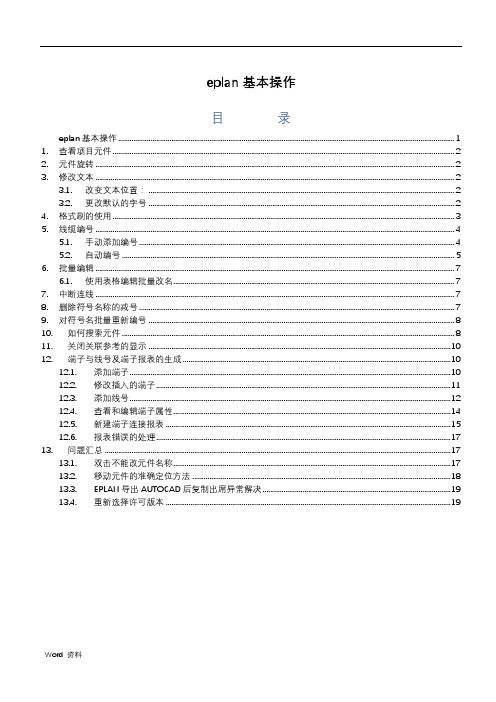
eplan基本操作目录eplan基本操作 (1)1. 查看项目元件 (2)2. 元件旋转 (2)3. 修改文本 (2)3.1. 改变文本位置: (2)3.2. 更改默认的字号 (2)4. 格式刷的使用 (3)5. 线缆编号 (4)5.1. 手动添加编号 (4)5.2. 自动编号 (5)6. 批量编辑 (7)6.1. 使用表格编辑批量改名 (7)7. 中断连线 (7)8. 删除符号名称的减号 (7)9. 对符号名批量重新编号 (8)10. 如何搜索元件 (8)11. 关闭关联参考的显示 (10)12. 端子与线号及端子报表的生成 (10)12.1. 添加端子 (10)12.2. 修改插入的端子 (11)12.3. 添加线号 (12)12.4. 查看和编辑端子属性 (14)12.5. 新建端子连接报表 (15)12.6. 报表错误的处理 (17)13. 问题汇总 (17)13.1. 双击不能改元件名称 (17)13.2. 移动元件的准确定位方法 (18)13.3. EPLAN导出AUTOCAD后复制出席异常解决 (19)13.4. 重新选择许可版本 (19)1.查看项目元件2.元件旋转放置时:元件旋转,在放入元件的时候用TAB键进行旋转,放入以后,用Ctrl+R进行旋转。
3.修改文本3.1.改变文本位置:1、修改文本位置ctrl +b,然后拖动。
(或右键“文本”-“移动属性文本”)2、若不能单独拖动,则说明几个文本固定在一起了,可以取消固定后,再移动。
3.2.更改默认的字号1、找到要更改的文字:如更改连接代号的默认大小:2、修改层信息4.格式刷的使用要想使2个元件的格式一样,可以使用格式刷:5.线缆编号5.1.手动添加编号使用工具栏上的“连接定义点”,然后输入线号。
如下:注:如何更改“连接定义点”的默认图形:点击“连接定义点”,在未放置之前,按下键盘上的BACKSPACE键,然后选定符号,该符号即定义成了默认符号。
EPLAN快捷键及应用技巧

EPLAN快捷键及应用技巧EPLAN快捷键及应用技巧 (1)快捷键: (3)1.在符号或部件连接点上可以同时连接,或者几个符号同时画出。
(4)2.多重复制 (4)3.正交切换 (4)4.EPLAN文件格式 (4)5.格式刷的使用 (6)6.直接编辑 (6)7.智能连接 (6)8.添加单个命令的菜单 (7)9.导出打印文件 (8)10.如何分别调整元件不同属性的位置? (9)11.不同功能号高层中参考引用 (10)12.如何显示符号的逻辑位置 (11)13.怎样在关联参考间跳转? (11)14.参考零点 (11)16.导入导出图纸: (12)17.线束连接点(怎么实现?) (12)18.绘图的方向(水平、垂直)设置 (12)19.连接点代号的标注方式:水平/垂直 (13)20.禁止翻页自动更新连接 (13)21.一些绘图小技巧 (13)22.设置页面比例 (15)23.编组 (15)24.均布功能 (15)25.按比例缩放(定标) (16)26.拉伸 (16)27.固定文本 (18)28.修订功能 (18)29.表格式编辑 (19)30.选项OPTION功能 (20)31.EPLAN的深入理解 (20)32.PLC卡总览和多线图及连接点的关联参考实现方法 (25)33.不同功能码页间元件的关联参考实现方法 (28)34.图框怎么编辑? (28)35.怎么新建和编辑表格? (30)36.怎么做设备和设备连接点的关联? (33)37.报表生成 (34)38.创建部件库及导入部件库 (35)39.创建部件 (37)40.如何建立一个组合部件 (41)41.如何打开选定部件库 (42)42.如何将所有的部件库合成一个部件库 (42)43.多个三相负载的接线端子接线要点 (42)44.电位跟踪和信号跟踪的应用 (43)46.值集宏的制作 (44)47.自动编号 (47)48.怎么去掉标识符的前缀? (49)49.结构标识符管理 (49)50.结构盒 (50)51.自动连线颜色的设置 (51)52.怎么批量产生和编辑部件编号如端子排编号? (51)53.怎么让连接定义点图形显示出来? (53)54.整个电气图纸的布局 (54)55.怎么给没有定义为部件的元件定义为部件? (54)56.怎么选择表格和图框的模板 (55)57.怎么建立自己的工作区域 (55)58.怎么建立保存自定义的属性排列? (56)59.怎么定义层属性? (57)60.在做黑盒时,连接点往往插入设备连接点,对于PLC可以插入PLC连接点。
EPLAN 常用快捷键
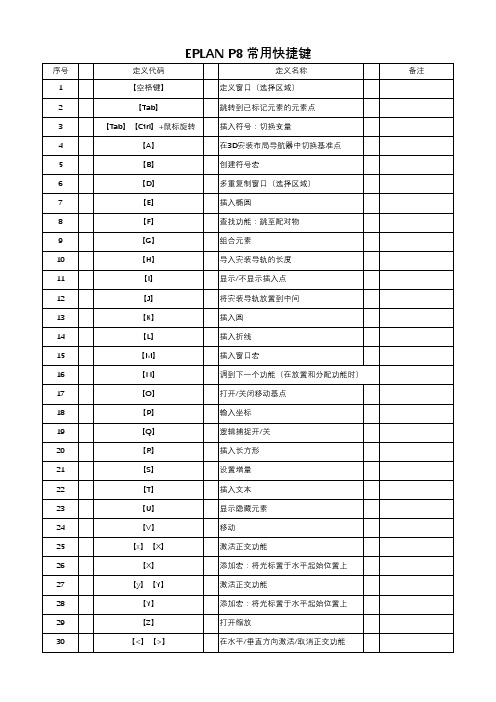
旋转图形
83
【Ctrl+T】
插入路径功能文本
84
【Ctrl+V】
从EPLAN剪切板中插入元素
85
【Ctrl+W】
在3D安装布局导航器中设备部件放置选项
86
【Ctrl+X】【Shift+Delete】
剪贴元素不复制到EPLAN剪贴板中
87
【Ctrl+Y】
恢复最后一步
88
【Ctrl+Z】【Alt+Backspace】 撤销最后一步
EPLAN P8 常用快捷键
序号
定义代码
定义名称
备注
1
【空格键】
定义窗口(选择区域)
2
【Tab】
跳转到已标记元素的元素点
3
【Tab】【Ctrl】+鼠标旋转
插入符号:切换变量
4
【A】
在3D安装布局导航器中切换基准点
5
【B】
创建符号宏
6
【D】
多重复制窗口(选择区域)
7
【E】
插入椭圆
8
【F】
查找功能:跳至配对物
57
【Shift+F11】
插入黑盒
58
【Shift+←】
图片部分向左推移
59
【Shift+<】
激活取消正交功能
60
【Shift+→】
图片部分向右推移
61
【Shift+↑】
图片部分向上推移
62
【Shift+↓】
图片部分向下推移
63
【Shift+R】
输入相对坐标
EPLAN电气制图理论1
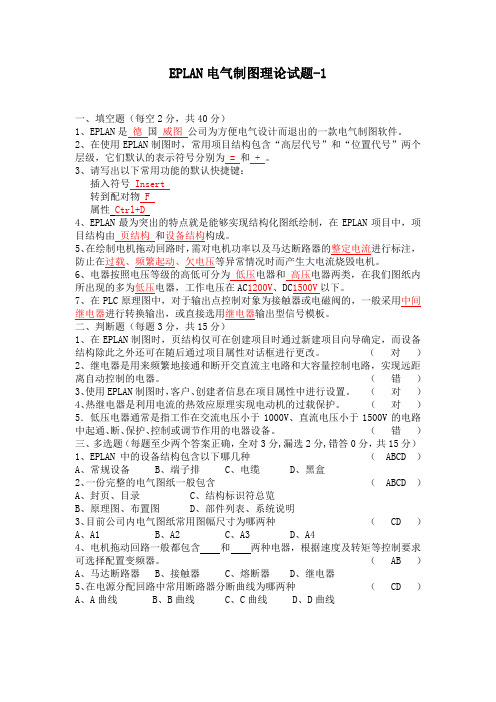
EPLAN电气制图理论试题-1一、填空题(每空2分,共40分)1、EPLAN是德国威图公司为方便电气设计而退出的一款电气制图软件。
2、在使用EPLAN制图时,常用项目结构包含“高层代号”和“位置代号”两个层级,它们默认的表示符号分别为 = 和 + 。
3、请写出以下常用功能的默认快捷键:插入符号 Insert转到配对物 F属性Ctrl+D4、EPLAN最为突出的特点就是能够实现结构化图纸绘制,在EPLAN项目中,项目结构由页结构和设备结构构成。
5、在绘制电机拖动回路时,需对电机功率以及马达断路器的整定电流进行标注,防止在过载、频繁起动、欠电压等异常情况时而产生大电流烧毁电机。
6、电器按照电压等级的高低可分为低压电器和高压电器两类,在我们图纸内所出现的多为低压电器,工作电压在AC1200V、DC1500V以下。
7、在PLC原理图中,对于输出点控制对象为接触器或电磁阀的,一般采用中间继电器进行转换输出,或直接选用继电器输出型信号模板。
二、判断题(每题3分,共15分)1、在EPLAN制图时,页结构仅可在创建项目时通过新建项目向导确定,而设备结构除此之外还可在随后通过项目属性对话框进行更改。
(对)2、继电器是用来频繁地接通和断开交直流主电路和大容量控制电路,实现远距离自动控制的电器。
(错)3、使用EPLAN制图时,客户、创建者信息在项目属性中进行设置。
(对)4、热继电器是利用电流的热效应原理实现电动机的过载保护。
(对)5.低压电器通常是指工作在交流电压小于1000V、直流电压小于1500V的电路中起通、断、保护、控制或调节作用的电器设备。
(错)三、多选题(每题至少两个答案正确,全对3分,漏选2分,错答0分,共15分)1、EPLAN中的设备结构包含以下哪几种( ABCD )A、常规设备B、端子排C、电缆D、黑盒2、一份完整的电气图纸一般包含( ABCD )A、封页、目录 C、结构标识符总览B、原理图、布置图 D、部件列表、系统说明3、目前公司内电气图纸常用图幅尺寸为哪两种( CD )A、A1B、A2C、A3D、A44、电机拖动回路一般都包含和两种电器,根据速度及转矩等控制要求可选择配置变频器。
eplan快捷键

Eplan快捷键
在次显示整个页面 Alt+3
打开或关闭带从属层的机构层 X
F3-F10分别代表相应的连接符号快捷键
Tab插入符号时按下tab可以浏览选择所选符号变量
插入符号时按下ctrl,移动圆内光环,也可以选择所选符号变量用来增加分割字符¶¶¶¶¶CTRL+ENTER
显示/不显示插入点I
打开/关闭移动基点O
主窗口(选择区域)空格符
跳至选定元素的元素点 Tab
缩放时每次放大一步+
缩放时每次缩小一步-
多重复制 D
插入椭圆 E
查找功能:跳至配对物 F
组合元素G
插入圆K
插入折线L
插入窗口宏M
输入坐标P
插入长方形R
设置增量S
插入文本T
显示/隐藏隐藏元素U
移动V
打开缩放Z
调用上下文相关帮助F1 CTRL+F1
插入角(右下)F3
插入角(左下)F4
更新视图(“重新绘制”)F5
插入角(左上)F6
插入T接点(向下)F7
插入T接点(向上)F8
插入T接点(向右)F9 插入T接点(向左)F10。
EPLAN使用技巧总结
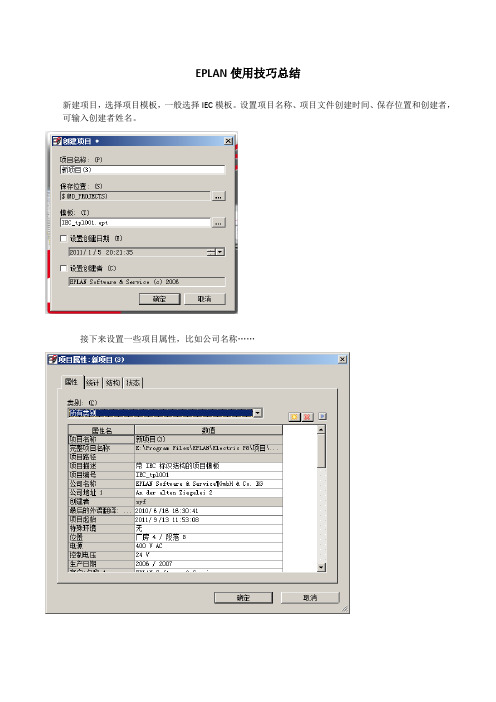
EPLAN使用技巧总结新建项目,选择项目模板,一般选择IEC模板。
设置项目名称、项目文件创建时间、保存位置和创建者,可输入创建者姓名。
接下来设置一些项目属性,比如公司名称……项目结构的设置需要认真考虑,因为项目结构决定了整套图纸的结构布局,对以后的页排序和中断点走向等都有影响。
下面我们简单分析一下结构设置:页结构:默认页结构是“高层代号和位置代号”,如下图示例,这种页结构是三层树状结构。
高层代号是第一层,位置代号是第二层,页名是底层。
优点是可以按照位置代号进行页归类,使编辑和查找指定位置代号的页比较简单。
其缺点也是显而易见的,页名的排序是按照位置代号来排,而且不同位置代号下的页各自独立,互不相干,可以出现相同的页名。
这种页结构比较适合用于模块化设计的项目,把设备拆分成若干功能部分来单独设计,自成体系。
但是对于我们目前的设计习惯来说是不太协调的,特别是打印的时候会使得页码排序很零乱。
因此不建议使用这种页结构来做项目设计。
在使用这种页结构进行打印时,要想按页码顺序打印,需要在页导航器中的列表内把要打印的页按页名进行排序,也可以用手动排序(如下图)。
下面我们介绍一下另外一种页结构“高层代号和描述的位置代号”。
如下图示例,这种页结构的特点比较符合我们一直以来习惯使用的页码排序结构。
只有两层结构:高层代号和页名。
虽然在树状目录里没有显示位置代号,但是每一页都是可以设置位置代号的(如下图所示)。
在使用“高层代号和描述的位置代号”页结构时,为了能够方便的查看每一页的位置代号等信息,请使用新修改的图框,图框中将包含高层代号和位置代号,便于阅读。
大家会发现给项目或页设置图框后原来图框中放置的图片没有了,其实是因为每个项目会建立自己的项目数据和文件夹,项目中使用到的内容都会存储在项目文件夹内。
当我们选择了一个新图框后,因为图框中的图片文件没有拷贝到项目中,所以看不到图片。
这时我们只需要把图片文件拷贝到项目文件夹中的“Images”文件夹中就OK了。
Eplan使用技巧大全

Eplan使用技巧大全本文档旨在介绍Eplan使用的一些技巧和方法,帮助用户更有效地使用Eplan软件。
以下是一些简单而实用的技巧:1. 快捷键Eplan有许多快捷键可以帮助您更快地完成各种操作。
掌握一些常用的快捷键,可以提高您的工作效率。
例如:- Ctrl + C 和 Ctrl + V:复制和粘贴选定的内容。
- Ctrl + Z:撤销上一步操作。
- Ctrl + S:保存当前项目。
2. 模板的使用使用Eplan的模板功能可以减少工作的重复性。
创建一个适合您项目需求的模板,可以节省大量时间和精力。
您可以在模板中设置常用的符号、图表、列表等,以便在新项目中重复使用。
3. 定制菜单和工具栏Eplan提供了定制菜单和工具栏的功能,您可以根据自己的需求添加或删除特定的命令和功能。
这样可以使您的工作界面更加整洁和高效。
4. 场景的应用使用场景功能可以根据不同的项目需求,快速切换工作环境。
您可以预先设置不同的场景,包括符号、配置文件、颜色等,并快速应用到当前项目中。
5. 备份和版本控制对于重要的项目,定期备份是非常重要的。
Eplan提供了备份和版本控制功能,可以方便地保存和管理不同版本的项目文件。
在修改前,最好先进行备份,以免丢失重要的数据。
6. 查找和替换如果需要在项目中查找和替换特定的文本或符号,Eplan提供了查找和替换功能。
这可以帮助您快速定位和修改所需的内容。
以上是一些Eplan使用的简单技巧和方法。
通过掌握这些技巧,您可以更高效地使用Eplan软件,提高工作效率和质量。
请注意,本文档旨在提供一般性技巧和方法,并不能解决所有可能出现的问题。
在实际使用中,根据具体情况进行调整和应用。
同时,请确保遵守软件许可协议和法律规定。
*注意:这些技巧是根据一般经验提供的,并未对其法律风险进行确认。
*。
eplan快捷键
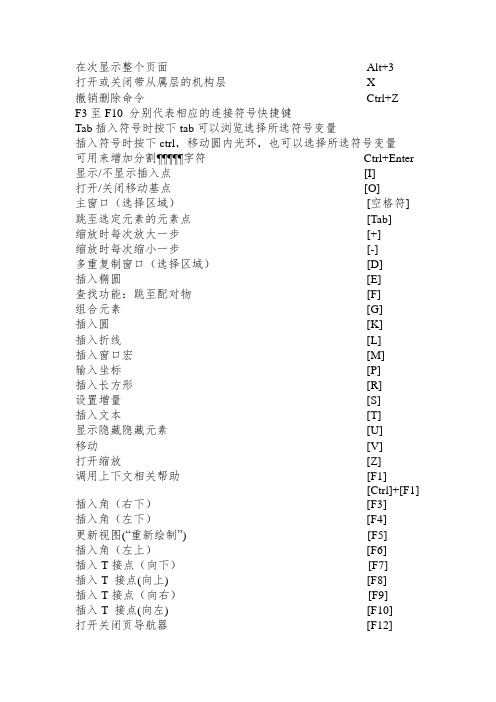
创建页[Ctrl] + [N]
打印页[Ctrl] + [P]
表格式编辑[Ctrl] + [Q]
图形:旋转[Ctrl] + [R]
插入路径功能文本[Ctrl] + [T]
从EPLAN剪贴板中插入元素[Ctrl] + [V]
剪切元素并复制到EPLAN剪贴板中[Ctrl] + [X]
打开/关闭消息管理[Ctrl] + [Shift] + [E]
查找功能:跳到下一条记录[Ctrl] + [Shift] + [F]
打开/关闭安装板布局导航器[Ctrl] + [Shift] + [M]
中断连接[Ctrl] + [Shift] + [U]
查找功能:跳到上一条记录[Ctrl] + [Shift] + [V]
打开/关闭栅格显示[Ctrl] + [Shift] + [F6]
插入设备[Alt] + [Insert]
跳至左侧同一高度的插入点[Alt] + [光标键向左]
跳至右侧同一高度的插入点[Alt] + [光标键向右]
跳至上方同一路径中的插入点[Alt] + [光标键向上]
跳至下方同一路径中的插入点[Alt] + [光标键向下]
向左跳转到下一个插入点[Ctrl] + [光标键向左]
向右跳转到下一个插入点[Ctrl] + [光标键向右]
向上跳转到下一个插入点[Ctrl] + [光标键向上]
向下跳转到下一个插入点[Ctrl] + [光标键向下]
eplan基本操作
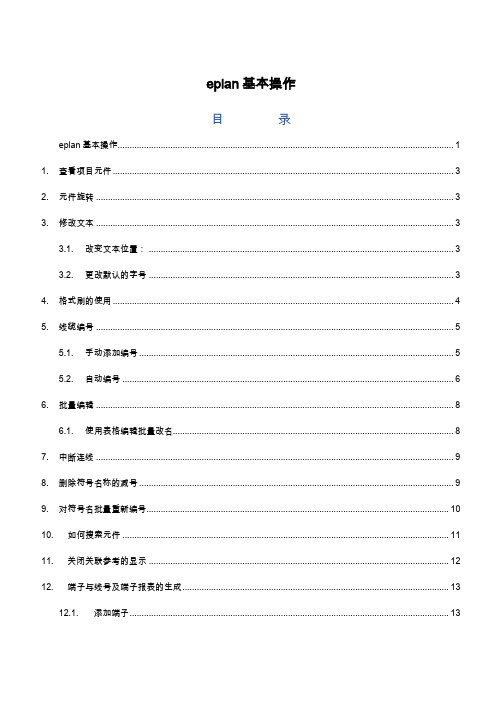
eplan基本操作目录eplan基本操作 (1)1. 查看项目元件 (3)2. 元件旋转 (3)3. 修改文本 (3)3.1. 改变文本位置: (3)3.2. 更改默认的字号 (3)4. 格式刷的使用 (4)5. 线缆编号 (5)5.1. 手动添加编号 (5)5.2. 自动编号 (6)6. 批量编辑 (8)6.1. 使用表格编辑批量改名 (8)7. 中断连线 (9)8. 删除符号名称的减号 (9)9. 对符号名批量重新编号 (10)10. 如何搜索元件 (11)11. 关闭关联参考的显示 (12)12. 端子与线号及端子报表的生成 (13)12.1. 添加端子 (13)12.2. 修改插入的端子 (13)12.3. 添加线号 (14)12.4. 查看和编辑端子属性 (17)12.5. 新建端子连接报表 (18)12.6. 报表错误的处理 (20)13. 问题汇总 (20)13.1. 双击不能改元件名称 (21)13.2. 移动元件的准确定位方法 (21)13.3. EPLAN导出AUTOCAD后复制出席异常解决 (22)13.4. 重新选择许可版本 (22)1.查看项目元件2.元件旋转放置时:元件旋转,在放入元件的时候用TAB键进行旋转,放入以后,用Ctrl+R进行旋转。
3.修改文本3.1.改变文本位置:1、修改文本位置ctrl +b,然后拖动。
(或右键“文本”-“移动属性文本”)2、若不能单独拖动,则说明几个文本固定在一起了,可以取消固定后,再移动。
3.2.更改默认的字号1、找到要更改的文字:如更改连接代号的默认大小:2、修改层信息4.格式刷的使用要想使2个元件的格式一样,可以使用格式刷:5.线缆编号5.1.手动添加编号使用工具栏上的“连接定义点”,然后输入线号。
如下:点击“连接定义点”,在未放置之前,按下键盘上的BACKSPACE键,然后选定符号,该符号即定义成了默认符号。
5.2.自动编号选中菜单栏“项目数据”-“连接”-“编号”-“放置”:(注自动编号与手段编号有冲突,不建议使用)弹出后选择“基于连接”,并设置如下进行如下设置:确定后原理图编号显示如下:再次选择“命名”,即可进行编号:6.批量编辑6.1.使用表格编辑批量改名7.中断连线把线路的自动连线从中间断开:8.删除符号名称的减号首先:【项目代号】的含义:1、高层代号,前缀符号为“=”,如=M32、位置代号,前缀符号为“+”,如+D1233、种类代号,前缀符号为“-”,如-K64、端子代号,前缀符号为“:”,如:14在“选项”-“设置”对话框中,找到“项目”-“设备”-“设备标识符”把前缀取消(一般取消“常规设备”即可):9.对符号名批量重新编号选中多个同种类型的符号进行如下操作:10.如何搜索元件Eplan使用筛选器进行元件搜索,筛选器可以自己新建并添加搜索的条件:在所有出现字段筛选的页面都可以定义新的筛选器:11.关闭关联参考的显示如何关闭和打开管理关联参考的显示:双击元件,打开元件属性,“显示”中更改。
EPLAN电气制图 - 答案
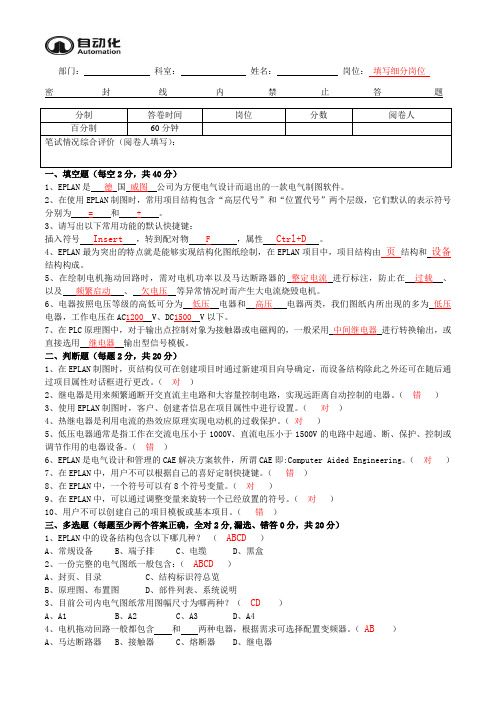
密封线内禁止答题分制答卷时间岗位分数阅卷人百分制60分钟笔试情况综合评价(阅卷人填写):一、填空题(每空2分,共40分)1、EPLAN是德国威图公司为方便电气设计而退出的一款电气制图软件。
2、在使用EPLAN制图时,常用项目结构包含“高层代号”和“位置代号”两个层级,它们默认的表示符号分别为=和+。
3、请写出以下常用功能的默认快捷键:插入符号Insert,转到配对物F,属性Ctrl+D。
4、EPLAN最为突出的特点就是能够实现结构化图纸绘制,在EPLAN项目中,项目结构由页结构和设备结构构成。
5、在绘制电机拖动回路时,需对电机功率以及马达断路器的整定电流进行标注,防止在过载、以及频繁启动、欠电压等异常情况时而产生大电流烧毁电机。
6、电器按照电压等级的高低可分为低压电器和高压电器两类,我们图纸内所出现的多为低压电器,工作电压在AC1200 V、DC1500 V以下。
7、在PLC原理图中,对于输出点控制对象为接触器或电磁阀的,一般采用中间继电器进行转换输出,或直接选用继电器输出型信号模板。
二、判断题(每题2分,共20分)1、在EPLAN制图时,页结构仅可在创建项目时通过新建项目向导确定,而设备结构除此之外还可在随后通过项目属性对话框进行更改。
(对)2、继电器是用来频繁通断开交直流主电路和大容量控制电路,实现远距离自动控制的电器。
(错)3、使用EPLAN制图时,客户、创建者信息在项目属性中进行设置。
(对)4、热继电器是利用电流的热效应原理实现电动机的过载保护。
(对)5、低压电器通常是指工作在交流电压小于1000V、直流电压小于1500V的电路中起通、断、保护、控制或调节作用的电器设备。
(错)6、EPLAN是电气设计和管理的CAE解决方案软件,所谓CAE即:Computer Aided Engineering。
(对)7、在EPLAN中,用户不可以根据自己的喜好定制快捷键。
(错)8、在EPLAN中,一个符号可以有8个符号变量。
EPLAN常用快键键
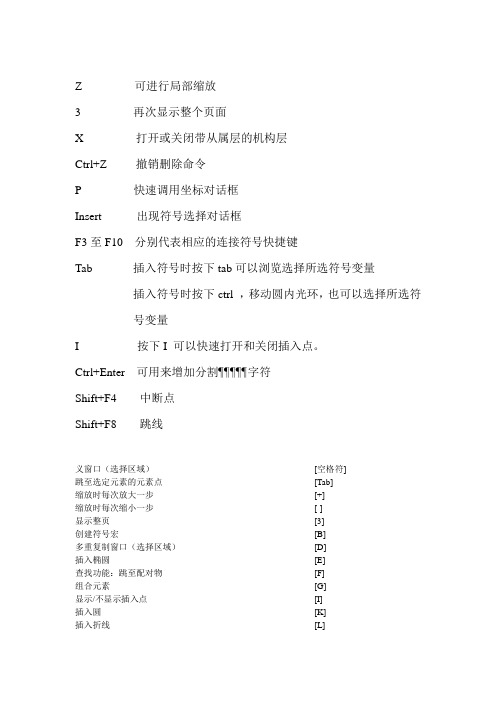
Z 可进行局部缩放3 再次显示整个页面X 打开或关闭带从属层的机构层Ctrl+Z 撤销删除命令P 快速调用坐标对话框Insert 出现符号选择对话框F3至F10 分别代表相应的连接符号快捷键Tab 插入符号时按下tab可以浏览选择所选符号变量插入符号时按下ctrl ,移动圆内光环,也可以选择所选符号变量I 按下I 可以快速打开和关闭插入点。
Ctrl+Enter 可用来增加分割¶¶¶¶¶字符Shift+F4 中断点Shift+F8 跳线义窗口(选择区域)[空格符]跳至选定元素的元素点[Tab]缩放时每次放大一步[+]缩放时每次缩小一步[-]显示整页[3]创建符号宏[B]多重复制窗口(选择区域)[D]插入椭圆[E]查找功能:跳至配对物[F]组合元素[G]显示/不显示插入点[I]插入圆[K]插入折线[L]插入窗口宏[M]打开/关闭移动基点[O]输入坐标[P]插入长方形[R]设置增量[S]插入文本[T]显示/隐藏隐藏元素[U]移动[V]打开缩放[Z]调用上下文相关帮助[F1],[Ctrl] + [F1]插入角(右下)[F3]插入角(左下)[F4]更新视图(“重新绘制”)[F5]插入角(左上)[F6]插入T 接点(向下)[F7]插入T 接点(向上)[F8]插入T 接点(向右)[F9]插入T 接点(向左)[F10]打开/关闭页导航器[F12]插入符号[Insert]删除一个窗口(选择区域)的内容[Delete]移动光标到屏幕左边框[Home]移动光标到屏幕右边框[End]下一页[Page Down]上一页[Page Up]取消操作[Esc]插入设备连接点[Shift] + [F3]插入中断点[Shift] + [F4]插入电缆定义[Shift] + [F5]插入屏蔽[Shift] + [F6]插入连接定义点[Shift] + [F7]插入跳线(十字型连接)[Shift] + [F8]绘制黑盒[Shift] + [F11]图片部分向左推移[Shift] + [光标键向左] 图片部分向右推移[Shift] + [光标键向右] 图片部分向上移动[Shift] + [光标键向上] 图片部分向下移动[Shift] + [光标键向下] 输入相对坐标[Shift] + [R]插入符号宏[Ctrl] + [Insert]跳至屏幕下边框[Ctrl] + [End]跳至屏幕上边框[Ctrl] + [Home]插入换行[Ctrl] + [Enter]全选[Ctrl] + [A]移动属性文本[Ctrl] + [B]复制元素到EPLAN 剪贴板[Ctrl] + [C]编辑对象的属性[Ctrl] + [D]调用查找功能[Ctrl] + [F]通过中心插入圆弧[Ctrl] + [G]将元素插入查找结果列表[Ctrl] + [I]转到(图形)[Ctrl] + [J]选定页[Ctrl] + [M]创建页[Ctrl] + [N]打印页[Ctrl] + [P]表格式编辑[Ctrl] + [Q]图形:旋转[Ctrl] + [R]插入路径功能文本[Ctrl] + [T]从EPLAN 剪贴板中插入元素[Ctrl] + [V]剪切元素并复制到EPLAN 剪贴板中[Ctrl] + [X],[Shift] + [Delete] 撤销最后一步[Ctrl] + [Z],[Alt] + [Backspace]插入直线[Ctrl] + [F2]关闭图形的编辑[Ctrl] + [F4]创建窗口宏[Ctrl] + [F5]创建页宏[Ctrl] + [F10]添加位置盒[Ctrl] + [F11]在打开的窗口,如图形编辑器、导航器等之间切换[Ctrl] + [F12]向左到下一个插入点[Ctrl] + [光标键向左]向右到下一个插入点[Ctrl] + [光标键向右]向上到下一个插入点[Ctrl] + [光标键向上]向下到下一个插入点[Ctrl] + [光标键向下]插入线性尺寸标注[Ctrl] + [Shift] + [A]全局编辑:编辑报表中的项目数据[Ctrl] + [Shift] + [D]打开/关闭消息管理[Ctrl] + [Shift] + [E]查找功能:跳到下一条记录[Ctrl] + [Shift] + [F]打开/关闭安装板布局导航器[Ctrl] + [Shift] + [M]中断连接[Ctrl] + [Shift] + [U]查找功能:跳到上一条记录[Ctrl] + [Shift] + [V]打开/关闭栅格显示[Ctrl] + [Shift] + [F6]插入设备[Alt] + [Insert]跳至左侧同一高度的插入点[Alt] + [光标键向左]跳至右侧同一高度的插入点[Alt] + [光标键向右]跳至上方同一路径中的插入点[Alt] + [光标键向上]跳至下方同一路径中的插入点[Alt] + [光标键向下]跳至下一个位置的元素点,该点也可是一个元素的终点[Alt] + [Home]跳至位于同一高度的元素点[Shift] + [Alt] + [光标键]跳至元素点[Shift] + [Ctrl] + [光标键]。
EPALN快捷键
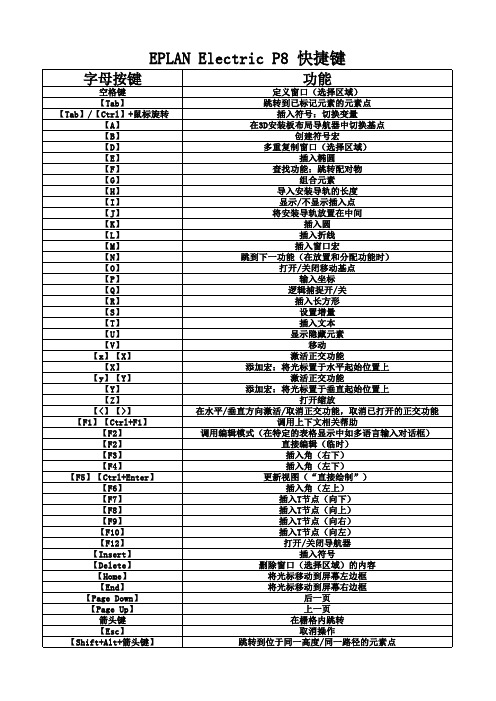
EPLAN Electric P8 快捷键字母按键功能空格键定义窗口(选择区域)【Tab】跳转到已标记元素的元素点【Tab】/【Ctrl】+鼠标旋转插入符号:切换变量【A】在3D安装板布局导航器中切换基点【B】创建符号宏【D】多重复制窗口(选择区域)【E】插入椭圆【F】查找功能:跳转配对物【G】组合元素【H】导入安装导轨的长度【I】显示/不显示插入点【J】将安装导轨放置在中间【K】插入圆【L】插入折线【M】插入窗口宏【N】跳到下一功能(在放置和分配功能时)【O】打开/关闭移动基点【P】输入坐标【Q】逻辑捕捉开/关【R】插入长方形【S】设置增量【T】插入文本【U】显示隐藏元素【V】移动【x】【X】激活正交功能【X】添加宏:将光标置于水平起始位置上【y】【Y】激活正交功能【Y】添加宏:将光标置于垂直起始位置上【Z】打开缩放【<】【>】在水平/垂直方向激活/取消正交功能,取消已打开的正交功能【F1】【Ctrl+F1】调用上下文相关帮助【F2】调用编辑模式(在特定的表格显示中如多语言输入对话框)【F2】直接编辑(临时)【F3】插入角(右下)【F4】插入角(左下)【F5】【Ctrl+Enter】更新视图(“直接绘制”)【F6】插入角(左上)【F7】插入T节点(向下)【F8】插入T节点(向上)【F9】插入T节点(向右)【F10】插入T节点(向左)【F12】打开/关闭导航器【Insert】插入符号【Delete】删除窗口(选择区域)的内容【Home】将光标移动到屏幕左边框【End】将光标移动到屏幕右边框【Page Down】后一页【Page Up】上一页箭头键在栅格内跳转【Esc】取消操作【Shift+Alt+箭头键】跳转到位于同一高度/同一路径的元素点【Shift+F3】插入设备连接点【Shift+F4】插入中断点【Shift+F5】插入电缆定义【Shift+F6】插入屏蔽【Shift+F7】插入连接定义点【Shift+F8】插入T节点(向左)【Shift+F11】插入黑盒【Shift+<】激活取消正交功能【Shift+←】图片部分向左推移【Shift+→】图片部分向右推移【Shift+↑】图片部分向上推移【Shift+↓】图片部分向下推移【Shift+R】输入相对坐标【Shift+Ctrl+箭头键】跳转到元素点【Ctrl+Insert】插入符号宏【Ctrl+End】跳转到屏幕下边框【Ctrl+Home】跳转到屏幕上边框【Ctrl+Enter】插入换行【Ctrl+Tab】添加宏:切换表达类型【Ctrl+A】全选【Ctrl+B】移动属性文本【Ctrl+C】复制元素到EPLAN剪切板【Ctrl+D】编辑对象的属性【Ctrl+F】调用查找功能【Ctrl+G】通过中心插入圆弧【Ctrl+I】将元素插入查找结果列表【Ctrl+J】转到(图形)【Ctrl+M】标记页【Ctrl+N】创建页【Ctrl+P】打印项目【Ctrl+Q】打开/关闭图形编辑【Ctrl+R】旋转图形【Ctrl+T】插入路径功能文本【Ctrl+V】从EPLAN剪切板中插入元素【Ctrl+W】在3D安装布局导航器中设置部件放置选项【Ctrl+X】【Shift+Delete】剪切元素不复制到EPLAN剪切板中【Ctrl+Y】恢复最后一步【Ctrl+Z】【Alt+Backspace】撤销最后一步【Ctrl+F2】插入线【Ctrl+F4】关闭图形的编辑【Ctrl+F5】创建窗口宏【Ctrl+F10】创建页宏【Ctrl+F11】插入结构盒【Ctrl+F12】在已打开的窗口,如图形的编辑,导航器等之间进行切换【Ctrl+←】向左跳转到下一个插入点【Ctrl+→】向右跳转到下一个插入点【Ctrl+↑】向上跳转到下一个插入点【Ctrl+↓】向下跳转到下一个插入点【Ctrl+Shift+A】插入线性尺寸标注【Ctrl+Shift+D】全局编辑:编辑报表中的项目数据【Ctrl+Shift+E】打开/关闭消息管理【Ctrl+Shift+F】查找功能:跳转到下一条记录【Ctrl+Shift+M】打开/关闭2D安装板导航器布局【Ctrl+Shift+R】更改3D宏的旋转角度【Ctrl+Shift+U】中断连接【Ctrl+Shift+V】查找功能:跳转到上一条记录【Ctrl+Shift+F6】打开/关闭栅格显示【Alt+3】显示整页【Alt+F4】EPLAN退出【Alt+Page Down】查找功能:跳转至下一个关联参考功能,向后【Alt+Page Up】查找功能:跳转至下一个关联参考功能,向前【Alt+Insert】插入设备【Alt+Delete】删除放置【Alt+←】跳转到左侧同一高度的插入点【Alt+→】跳转到右侧同一高度的插入点【Alt+↑】跳转到上方同一路径中的插入点【Alt+↓】跳转到下方同一路径中的插入点【Alt+Home】跳转到下一个位置的元素点,此点也可是元素的终点。
Eplan 快捷键
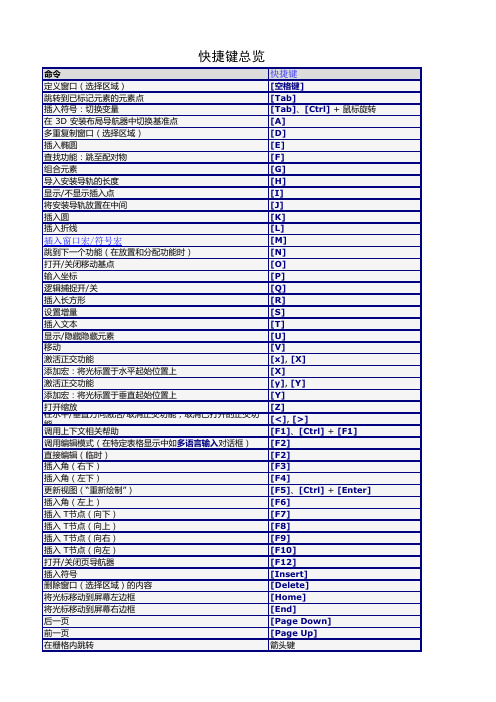
命令快捷键定义窗口(选择区域)[空格键]跳转到已标记元素的元素点[Tab]插入符号:切换变量[Tab]、[Ctrl]+ 鼠标旋转在 3D 安装布局导航器中切换基准点[A]多重复制窗口(选择区域)[D]插入椭圆[E]查找功能:跳至配对物[F]组合元素[G]导入安装导轨的长度[H]显示/不显示插入点[I]将安装导轨放置在中间[J]插入圆[K]插入折线[L]插入窗口宏/符号宏[M]跳到下一个功能(在放置和分配功能时)[N]打开/关闭移动基点[O]输入坐标[P]逻辑捕捉开/关[Q]插入长方形[R]设置增量[S]插入文本[T]显示/隐藏隐藏元素[U]移动[V]激活正交功能[x], [X]添加宏:将光标置于水平起始位置上[X]激活正交功能[y], [Y]添加宏:将光标置于垂直起始位置上[Y]打开缩放[Z]在水平/垂直方向激活/取消正交功能,取消已打开的正交功能[<], [>]调用上下文相关帮助[F1]、[Ctrl]+ [F1]调用编辑模式(在特定表格显示中如多语言输入对话框)[F2]直接编辑(临时)[F2]插入角(右下)[F3]插入角(左下)[F4]更新视图(“重新绘制”)[F5]、[Ctrl]+ [Enter]插入角(左上)[F6]插入 T节点(向下)[F7]插入 T节点(向上)[F8]插入 T节点(向右)[F9]插入 T节点(向左)[F10]打开/关闭页导航器[F12]插入符号[Insert]删除窗口(选择区域)的内容[Delete]将光标移动到屏幕左边框[Home]将光标移动到屏幕右边框[End]后一页[Page Down]前一页[Page Up]在栅格内跳转箭头键快捷键总览取消操作[Esc]跳转到位于同一高度/同一路径的元素点[Shift]+ [Alt]+ 箭头键插入设备连接点[Shift]+ [F3]插入中断点[Shift]+ [F4]插入电缆定义[Shift]+ [F5]插入屏蔽[Shift]+ [F6]插入连接定义点[Shift]+ [F7]插入跳线(十字型连接)[Shift]+ [F8]插入黑盒[Shift]+ [F11]图片部分向左推移[Shift]+ 箭头键[向左箭头]激活/取消正交功能[Shift]+ [<]图片部分向右推移[Shift]+ 箭头键[向右箭头]图片部分向上移动[Shift]+ 箭头键[向上箭头]图片部分向下移动[Shift]+ 箭头键[向下箭头]输入相对坐标[Shift]+ [R]跳转到元素点[Shift]+ [Ctrl]+ 箭头键插入宏:切换表达类型[Shift]+[Tab]跳转到屏幕下边框[Ctrl]+ [End]跳转到屏幕上边框[Ctrl]+ [Home]插入换行[Ctrl]+ [Enter]从关联参考跳转至配对物[Ctrl]+ 鼠标点击、[Ctrl]+ [空格键]全选[Ctrl]+ [A]移动属性文本[Ctrl]+ [B]复制元素到 EPLAN 剪贴板[Ctrl]+ [C]编辑对象的属性[Ctrl]+ [D]调用查找功能[Ctrl]+ [F]通过中心插入圆弧[Ctrl]+[G]将元素插入查找结果列表[Ctrl]+ [I]转到(图形)[Ctrl]+[J]标记页[Ctrl]+ [M]创建页[Ctrl]+ [N]打印项目[Ctrl]+[P]打开/关闭图形编辑[Ctrl]+[Q]旋转图形[Ctrl]+ [R]插入路径功能文本[Ctrl]+ [T]从 EPLAN 剪贴板中插入元素[Ctrl]+[V]在 3D 安装布局导航器中设置部件放置选项[Ctrl]+ [W]剪切元素并复制到 EPLAN 剪贴板中[Ctrl]+[X],[Shift]+ [Delete]恢复最后一步[Ctrl]+ [Y]撤销最后一步[Ctrl]+[Z],[Alt]+ [Backspace]插入线[Ctrl]+[F2]关闭图形的编辑[Ctrl]+[F4]创建窗口宏/符号宏[Ctrl]+[F5]创建页宏[Ctrl]+[F10]插入结构盒[Ctrl]+[F11]在已打开的窗口,如图形编辑器、导航器等之间转换[Ctrl]+[F12]向左跳转到下一个插入点[Ctrl]+ 箭头键[向左箭头]向右跳转到下一个插入点[Ctrl]+ 箭头键[向右箭头]向上跳转到下一个插入点[Ctrl]+ 箭头键[向上箭头]向下跳转到下一个插入点[Ctrl]+ 箭头键[向下箭头]插入线性尺寸标注[Ctrl]+[Shift]+[A]全局编辑:编辑报表中的项目数据[Ctrl]+[Shift]+[D]打开/关闭消息管理[Ctrl]+[Shift]+[E]查找功能:跳转到下一条记录[Ctrl]+[Shift]+[F]打开/关闭 2D 安装板布局导航器[Ctrl]+[Shift]+[M]更改 3D 宏的旋转角度[Ctrl]+[Shift]+[R]中断连接[Ctrl]+[Shift]+[U]查找功能:跳转到上一条记录[Ctrl]+[Shift]+[V]打开/关闭栅格显示[Ctrl]+[Shift]+[F6]显示整页[Alt]+[3]EPLAN 退出[Alt]+[F4]查找功能:跳转至下一个关联参考功能,向前[Alt]+[Page Down]查找功能:跳转至下一个关联参考功能,向后[Alt]+[Page Up]插入设备[Alt]+[Insert]删除放置[Alt]+[Delete]跳转到左侧同一高度的插入点[Alt]+ 箭头键[向左箭头]跳转到右侧同一高度的插入点[Alt]+ 箭头键[向右箭头]跳转到上方同一路径中的插入点[Alt]+ 箭头键[向上箭头]跳转到下方同一路径中的插入点[Alt]+ 箭头键[向下箭头]跳转到下一个位置的元素点,此点也可是元素的终点[Alt]+ [Home]请注意,存在 EPLAN 或 Windows 内部使用的快捷键。
